《阿里云盘》清理空间方法
发表于:2022-06-29 来源:网络 阅读次数:842
阿里云盘是国内一款非常热门的软件,这款软件界面友好,交互流畅,自上线以来非常稳定,很多小伙伴不清楚《阿里云盘》清理空间方法怎么解决,为此素材吧小编给大家整理关于《阿里云盘》清理空间方法解决办法,感兴趣的快来了解一下吧。
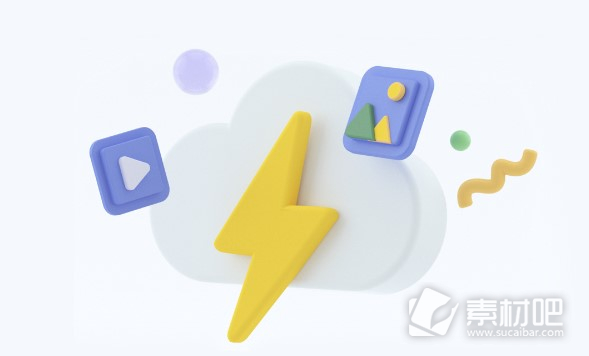
打开《阿里云盘》APP→点击首页左上角的头像→点击容量管理选项→点击大文件清理或重复文件清理选项→勾选需要清理的文件,然后点击底部的清理所选文件按钮即可将所选的文件全部清理。
《阿里云盘》清理空间方法
1、打开《阿里云盘》APP后,在首页中点击左上角的头像打开菜单。

2、在菜单界面中点击容量管理选项。
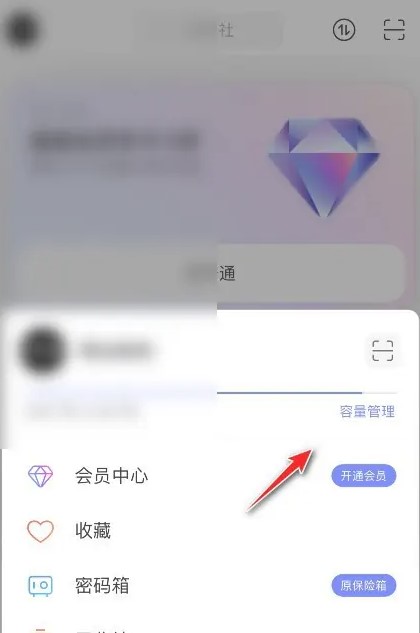
3、在容量管理界面中点击大文件清理或重复文件清理选项。
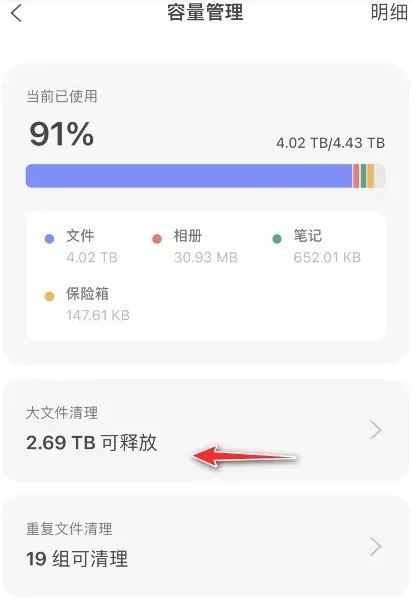
4、进入文件清理界面后,勾选需要清理的文件,然后点击底部的清理所选文件按钮即可将所选的文件全部清理。
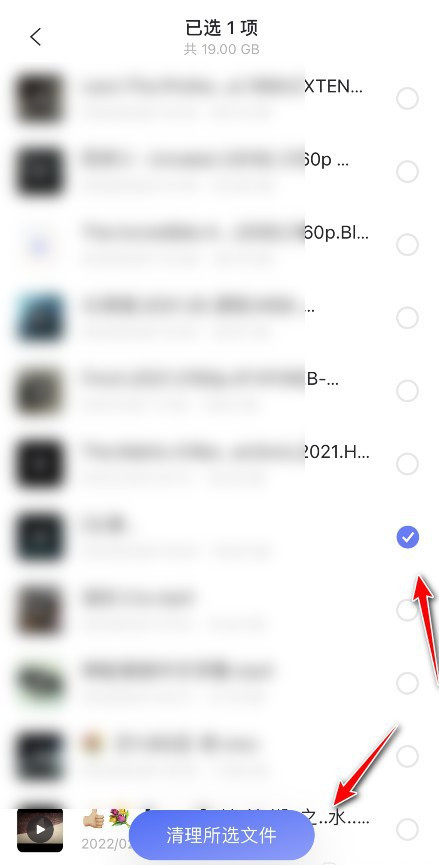
以上就是《阿里云盘》清理空间方法的使用教程,相信很多朋友已经学会了,这里不仅可以教会大家如何使用这款软件,这款软件的版本更新,新功能新资讯也会第一时间推送给大家,让你用起这款软件来得心应手。























































